win7系統怎麼禁止程式運行軟體
- WBOY轉載
- 2023-07-01 23:21:102646瀏覽
win7系統怎麼禁止程式運行軟體? 有使用者發現自己電腦總是會有一些程式自動啟動,導致佔用了系統空間,那麼這些自己不需要使用到的程式怎麼去將它們禁止呢?今天我們就一起來分享看看設定win7系統禁止程式運作指南。

設定win7系統禁止程式執行指南
1、在桌面上使用快捷鍵win r開啟執行窗口,輸入gpedit.msc指令回車,如下圖所示:
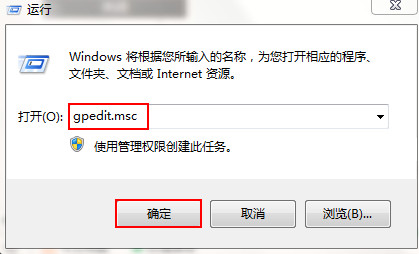
2、在開啟的本機群組原則編輯器視窗中,在左側視窗依序展開使用者設定-管理範本-系統,在右側視窗找到並雙擊開啟不要運行指定的Windows應用程序,如下圖所示:
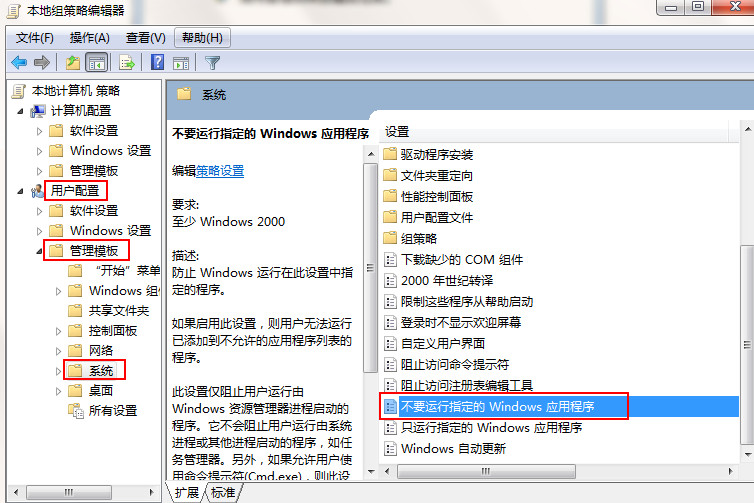
# 3、在開啟的視窗中,點擊已啟用,然後點擊下方的顯示,如下圖所示:
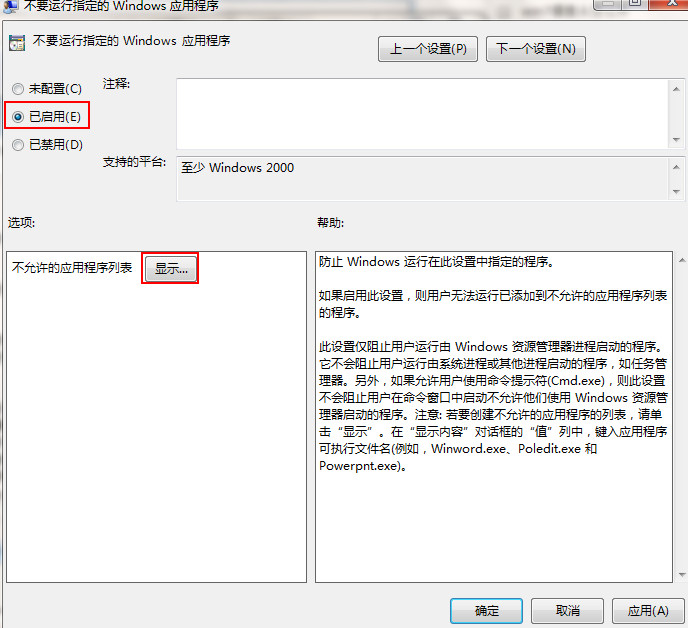
4、在打開的顯示視窗中的不允許的應用程式列表中雙擊點擊值下面的框,然後輸入需要禁止應用程式全名(包括擴展名),然後點擊確定即可,如下圖所示:
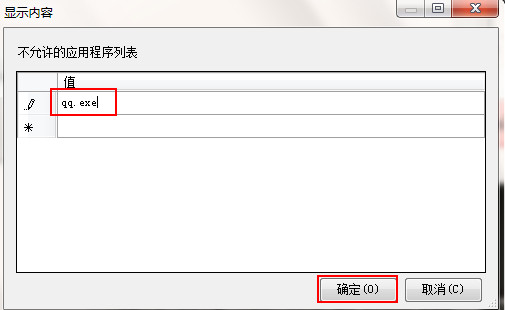
以上就是本站帶來的【win7系統怎麼禁止程式運行軟體-設定win7系統禁止程式運作指南】全部內容,希望能夠幫助到需要的朋友!
以上是win7系統怎麼禁止程式運行軟體的詳細內容。更多資訊請關注PHP中文網其他相關文章!
陳述:
本文轉載於:chromezj.com。如有侵權,請聯絡admin@php.cn刪除
上一篇:Win11如何關閉藍牙耳機下一篇:Win11如何關閉藍牙耳機

